「できる!」ビジネスマンの雑学
2016年06月10日
[250]Windows 10を使い始めたら、まずやっておくこと
| 今月の6月も、10日がやってきました。10日といえば、Windows 10の日ですね。 無料でWindows 10にアップグレードできるのは7月29日まで。あと2ヶ月を切りました。この先もWindows 7やWindows 8/8.1 のままパソコンを使い続けるのか、それともいさぎよくアップグレードするのか、悩んでいる方も多いことでしょう。 今回はWindows 10にアップグレードした方へ、安心して使い続けるためのちょっとした情報です。 〇1ヶ月以内はWindows 7/8.1に戻せる アップグレードしても、一ヶ月以内であれば旧OSに復元できます。 手順は次の通りです。 [スタートメニュー(田ボタン)]=>[設定]=>[更新とセキュリティ]=>[回復] [Windows 7に戻す]から[開始する]をクリック  ※ただし、様々な設定がWindows 10で消えたからと言って旧OSに戻したとしても、すべて復活するかはわかりません。復元をかけても、ネット接続や外部機器への接続設定が元に戻らないケースもあります。そのときは接続設定を新規に作成する他ありません。 どうせ設定をやり直すのなら復元せずに、Windows 10で設定を作り直してはいかがでしょう。 ※参考サイト アップグレードしたWindows 10を元のWindows 7/8.1に戻す(復元する) (1/2) (IT Media Tech TIPS 2016年3月17日掲出) 〇Cドライブの空き容量を復活 前述のように旧OSに復元するために、以前のOSはCドライブに保存されています。復元の必要がなければ、これらはムダなデータにすぎません。セットアップやインストーラーもまとめて削除すると、20GB以上も空き容量が復活します。 いずれにせよ、一ヶ月以降は復元できなくなりますから、早めに削除して、Cドライブの空きに余裕を持たせましょう。 手順は [Cドライブ]右クリック=>[プロパティ]=>[全般タブ]=>[ディスクのクリーンアップ] [削除するファイル]から以下が選ばれていることを確認する。 -Windows ESDインストールファイル -以前のWindows のインストール -一時インストールファイル (状態により上記のファイルがないことがあります) 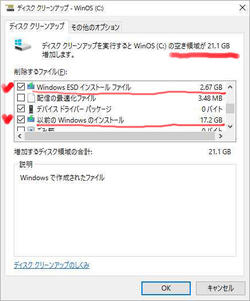 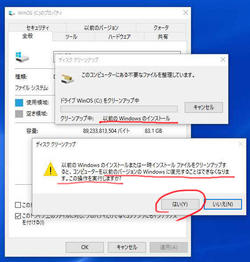 この操作と同時に、いざというときのために、以下の操作をおすすめします。 〇[復元ポイント]の作成 手順は [スタートメニュー(田ボタン)]右クリック=>[システム]=>[システムの保護] [システムのプロパティ]から[作成] 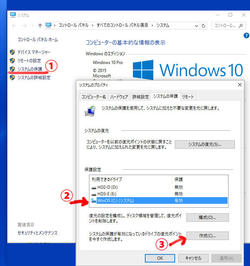 〇システム修復用データの用意 [コントロールパネル]=>[バックアップと復元(Windows 7)]=>[システムイメージの作成]および[システム修復ディスクの作成]から、外部接続のディスクやDVDなどに保存します。 では、Windows 10で快適なパソコン環境をおたのしみください。(水) --------------------- 「できる!」ビジネスマンの雑学 ジャンル別 --------------------- 〇ニュースを読む 〇出来事 〇本・雑誌 〇IT関連 〇旅 〇食と料理 〇教育 |